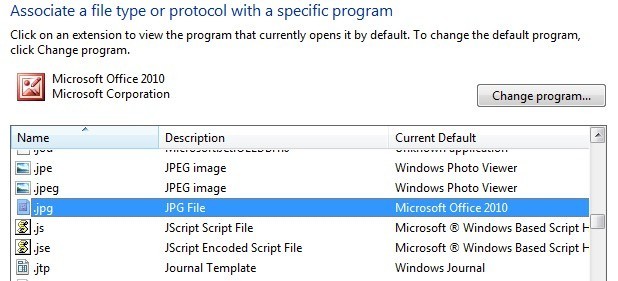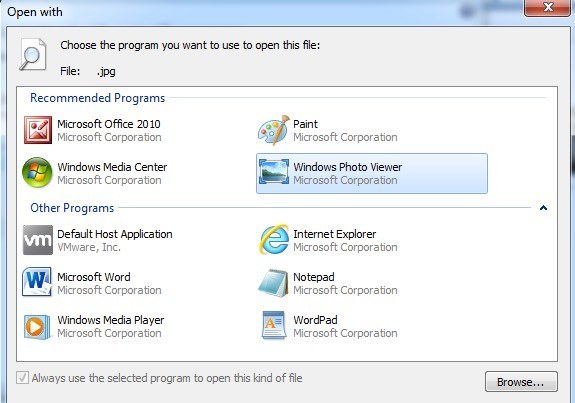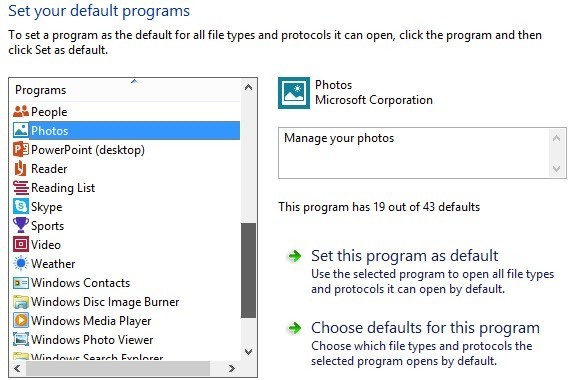În mod implicit, când fac dublu clic pe o imagine din Windows, Windows Photo Viewer deschide imaginea! Este frumos, dar aș prefera să se deschidă cu un alt program de vizualizare a fotografiilor, cum ar fi Photoshop, GIMP etc. Dacă această problemă vă deranjează și tu, există o modalitate simplă de a modifica valoarea implicită program de vizualizare a fotografiilorîn Windows, la aplicația dorită! De fapt, există două modalități de a face acest lucru.
De asemenea, îl puteți configura astfel încât să se deschidă un singur tip de imagine cu o singură aplicație, iar un alt tip de imagine să se deschidă cu un alt program. De exemplu, aveți posibilitatea să aveți imagini JPG deschise cu Photoshop și imagini GIF deschise cu Photo Viewer, de exemplu.
Rețineți că, în plus față de schimbarea vizualizatorului de imagini implicit, puteți urma aceleași pași de mai jos pentru a schimba suportul implicit player, browser web implicit etc. De exemplu, pentru media player-ul implicit, ați selecta player-ul media din listă, adică VLC Media Player, apoi ajustați setările pentru acesta.
Reglați programele implicite Dacă încă mai rulați Windows XP, asigurați-vă că ați citit postarea mea separată pe schimbarea programului implicit pentru a deschide un fișier, deoarece procedura XP este diferită.
În Windows 7 și mai mult, puteți schimba tipurile de fișiere pe care le deschide un program sau puteți modifica ce program se utilizează la deschiderea unui anumit tip de fișier. Faceți clic pe Panoul de control și apoi faceți clic pe Programe impliciteîn timp ce se afișează în ecranul cu pictograme.
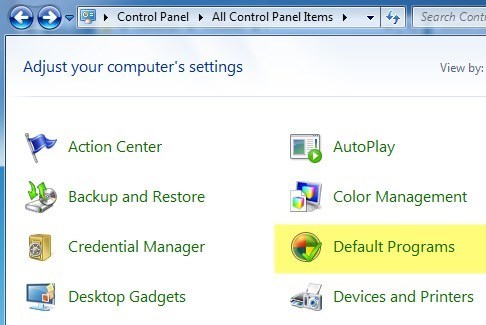 cele două opțiuni pe care le-am menționat mai sus: Setați programele dvs. impliciteși Asociați un tip de fișier sau un protocol cu un program.
cele două opțiuni pe care le-am menționat mai sus: Setați programele dvs. impliciteși Asociați un tip de fișier sau un protocol cu un program.
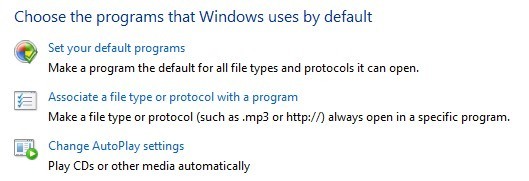 Dacă faceți clic pe primul link, veți obține o listă a diferitelor programe instalate pe computer. Selectați programul și Windows vă va spune câte implicite sunt setate pentru a deschide aceste programe.
Dacă faceți clic pe primul link, veți obține o listă a diferitelor programe instalate pe computer. Selectați programul și Windows vă va spune câte implicite sunt setate pentru a deschide aceste programe.
Puteți face clic pe program ca implicitpentru a fi deschisă toate tipurile de fișiere implicite sau puteți face clic pe Alegeți implicit pentru acest programpentru a alege anumite tipuri de fișiere.
/ s>
În exemplul de mai sus, Internet Explorer este setat să deschidă imagini GIF, iar Microsoft Office 2010 este setat să deschidă fișiere JPG. Toate celelalte formate sunt setate să se deschidă cu Windows Photo Viewer. Dacă doriți să utilizați un alt program pentru a deschide imagini, de exemplu, selectați acel program din listă și apoi alegeți Setați acest program ca implicit.
Reglați prin deschidere cu
Revenind și făcând clic pe Ajustați un tip de fișier sau un protocol cu un programvă permite să navigați prin sutele de tipuri de fișiere stocate pe computer și apoi să schimbați programul implicit pentru deschiderea tip de fișier.
Când faceți clic pe Modificați programul, veți obține o listă cu puternic>Alte programe, împreună cu o opțiune de Navigarela un program care nu este în prezent afișat.
Avantajul acestei metode, spre deosebire de prima opțiune, este că aici puteți alege orice program pe care doriți să îl deschideți. În prima metodă, numai programele înregistrate cu Windows vor apărea în lista respectivă și nu există nicio modalitate de a adăuga manual programul lipsă.
De asemenea, puteți accesa același dialog făcând clic cu butonul din dreapta pe orice fișier din Explorer, făcând clic pe Deschidere cu, apoi pe Alegeți programul implicitWindows 8, 10 programe standard
În Windows 8 și Windows 10, lucrurile sunt ușor diferite, deoarece acum aveți aplicații desktop și aveți aplicații Windows Store. Implicit, toate calculatoarele Windows 8/10 vor avea instalat Windows Photo Viewer și aplicația Photos. Primul este o aplicație desktop și se va încărca acolo, iar ultima este o aplicație Windows Store și se va încărca ca o aplicație.
Puteți urma aceleași proceduri ca și pentru Windows 7, dar singura diferență este că vor vedea și aplicațiile din Magazin Windows care sunt enumerate ca opțiuni. După cum am menționat mai devreme, puteți schimba alte setări implicite, cum ar fi playerul media prestabilit, într-un alt program sau aplicație preferată, mai degrabă decât Videosau Filme & amp; TVîn Windows 8 și Windows 10.
Sperăm că puteți face dublu clic pe o imagine și așteptați program pentru a deschide. Vreți să modificați cu atenție aceste setări deoarece nu există nicio modalitate de a reseta toate programele implicite înapoi la valorile lor originale. Nu știu de ce această opțiune nu există, pentru că ar trebui, dar nu este acolo. Singura modalitate reală de a reseta programele implicite este fie descărcați un fișier de registry care va schimba manual fiecare valoare sau va crea un nou profil de utilizator. Aceste setări sunt stocate pe bază de utilizatori, astfel încât crearea unui nou cont de utilizator vă va începe de la zero. Dacă aveți întrebări, nu ezitați să postați un comentariu. Bucurați-vă!